🚀 Atualização ATENDESMART -17/06/2025 – 25º Item – Novidade! Botão “Imprimir Etiqueta Unitária” para Entrada de Mercadorias
📍 Onde encontrar no sistema?
Caminho:
- CADASTROS > TABELAS > DADOS DA EMPRESA > PARÂMETROS > ENTRADA DE MERCADORIAS
- ESTOQUE > MOVIMENTAÇÕES > ENTRADA DE MERCADORIAS
🔍 O que foi implementado?
Foi adicionado o botão “Imprimir Etiqueta Unitária” na tela de Entrada de Mercadorias.
Funcionalidade:
- Gera uma etiqueta por item cadastrado na entrada, independentemente da quantidade.
- Disponível após o processamento da entrada (não aparece em entradas pendentes).
🎯 Passo a Passo: Como configurar a etiqueta unitária
1. Acesse os parâmetros da empresa
- No menu principal do AtendeSmart, vá até:
CADASTROS > TABELAS > DADOS DA EMPRESA.
2. Navegue até a aba de Entrada de Mercadorias
- Clique na aba PARÂMETROS.
- Selecione a aba ENTRADA DE MERCADORIAS.
3. Configure a etiqueta desejada
- Localize o campo “Etiqueta unitária” (liberado para edição).
- Selecione no campo, o modelo de etiqueta que será usado.
4. Salve as alterações
- Clique em “Salvar dados” para confirmar.
💡 Dicas importantes
✔ Etiquetas compatíveis:
- Só funcionam modelos pré-configurados para Entrada de Mercadorias.
✔ Uso após processamento: - O botão só aparece em entradas já finalizadas (Processadas).
📌 Próximos passos:
- Teste a funcionalidade com uma entrada processada.
- Em caso de dúvidas, consulte o suporte técnico.
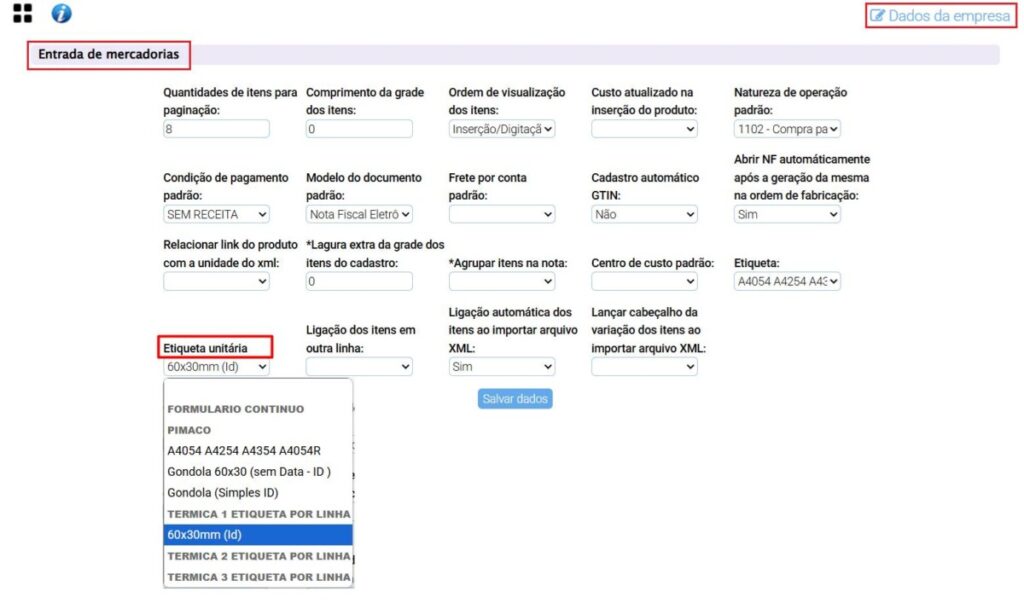
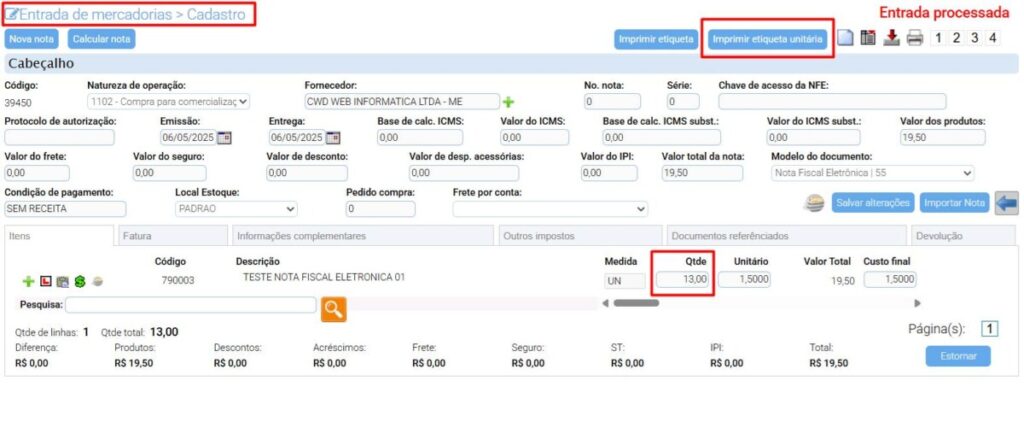
Share this content: